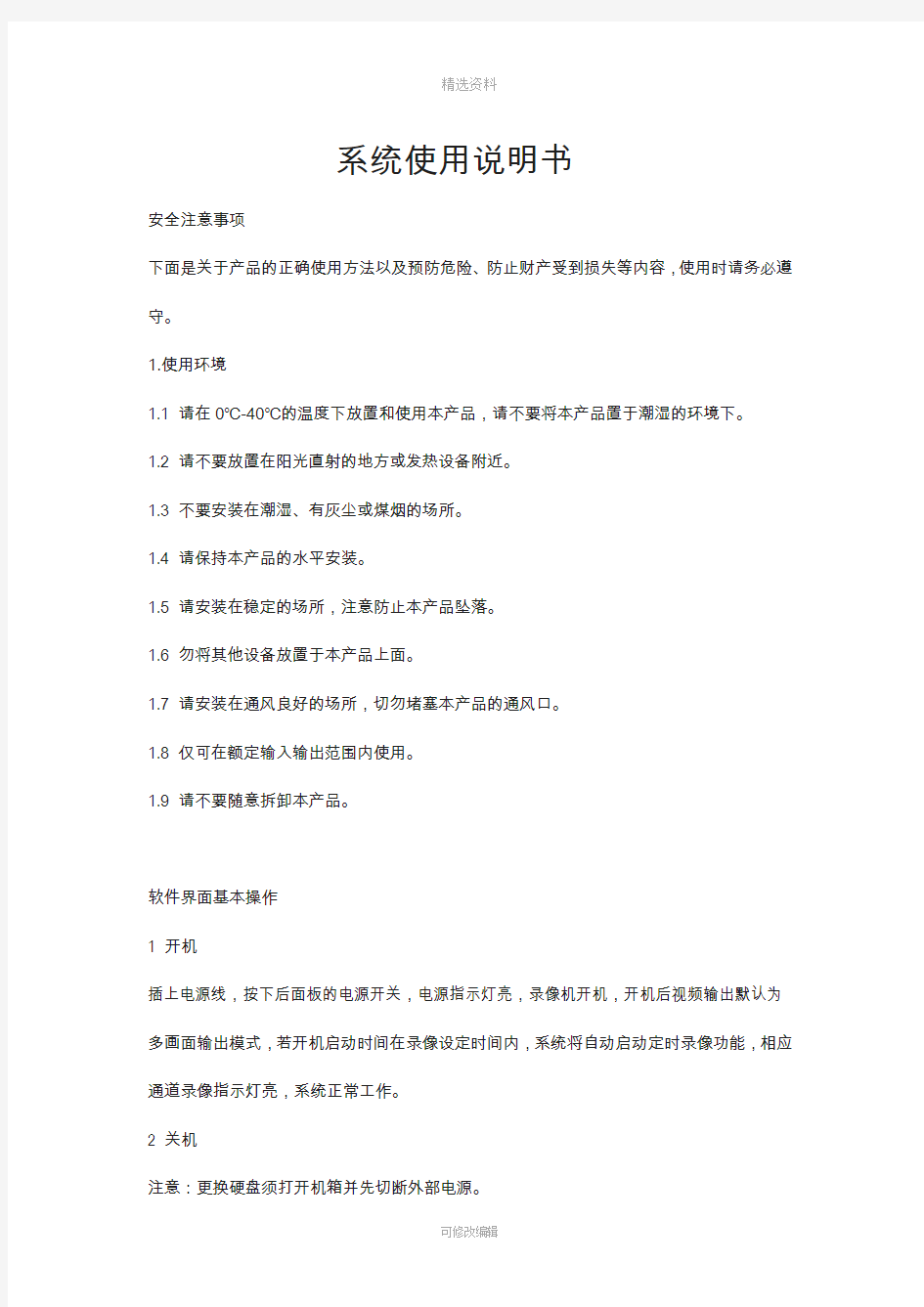
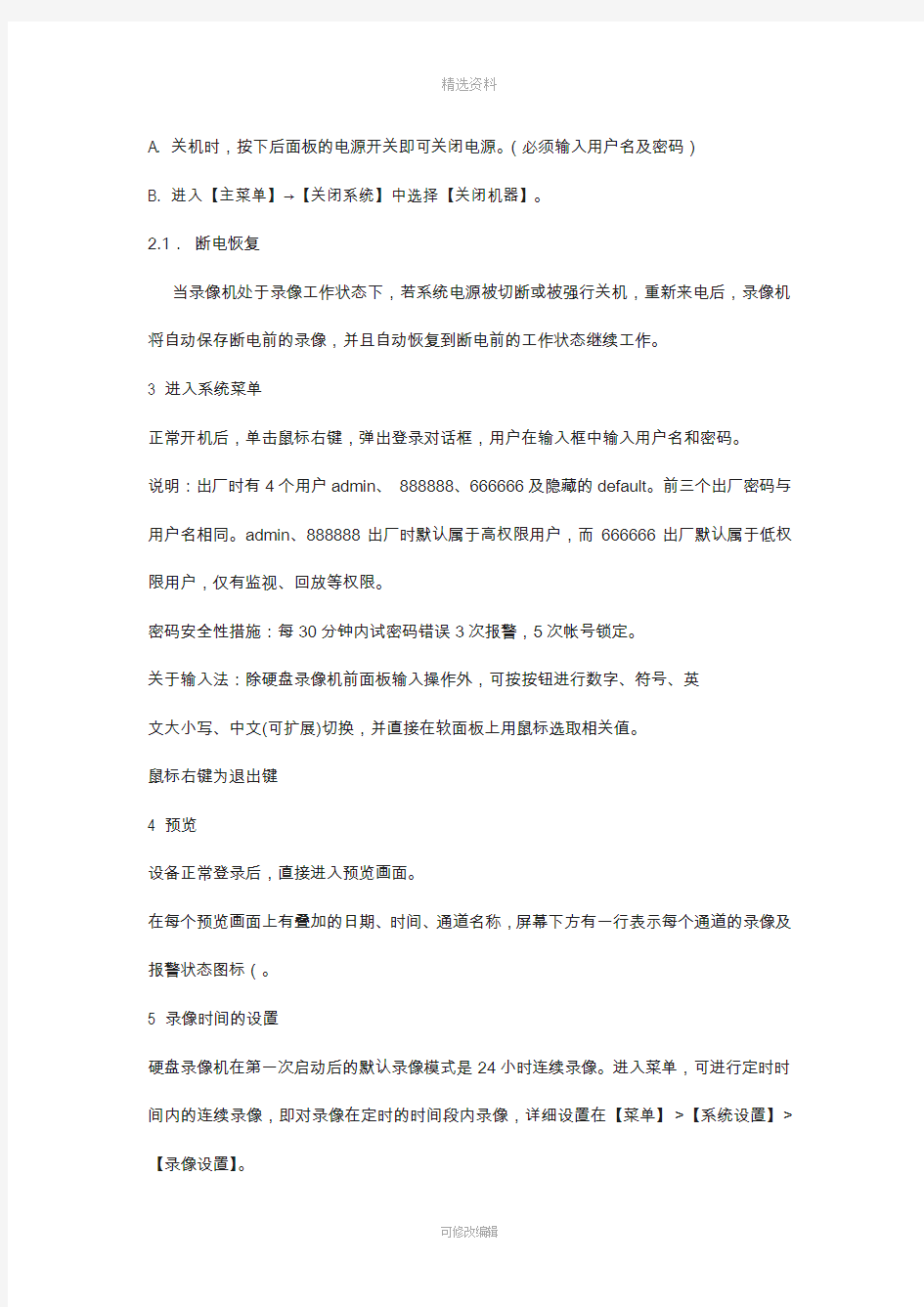
系统使用说明书
安全注意事项
下面是关于产品的正确使用方法以及预防危险、防止财产受到损失等内容,使用时请务必遵守。
1.使用环境
1.1 请在0℃-40℃的温度下放置和使用本产品,请不要将本产品置于潮湿的环境下。
1.2 请不要放置在阳光直射的地方或发热设备附近。
1.3 不要安装在潮湿、有灰尘或煤烟的场所。
1.4 请保持本产品的水平安装。
1.5 请安装在稳定的场所,注意防止本产品坠落。
1.6 勿将其他设备放置于本产品上面。
1.7 请安装在通风良好的场所,切勿堵塞本产品的通风口。
1.8 仅可在额定输入输出范围内使用。
1.9 请不要随意拆卸本产品。
软件界面基本操作
1 开机
插上电源线,按下后面板的电源开关,电源指示灯亮,录像机开机,开机后视频输出默认为多画面输出模式,若开机启动时间在录像设定时间内,系统将自动启动定时录像功能,相应通道录像指示灯亮,系统正常工作。
2 关机
注意:更换硬盘须打开机箱并先切断外部电源。
A. 关机时,按下后面板的电源开关即可关闭电源。(必须输入用户名及密码)
B. 进入【主菜单】→【关闭系统】中选择【关闭机器】。
2.1.断电恢复
当录像机处于录像工作状态下,若系统电源被切断或被强行关机,重新来电后,录像机将自动保存断电前的录像,并且自动恢复到断电前的工作状态继续工作。
3 进入系统菜单
正常开机后,单击鼠标右键,弹出登录对话框,用户在输入框中输入用户名和密码。
说明:出厂时有4个用户admin、888888、666666及隐藏的default。前三个出厂密码与用户名相同。admin、888888出厂时默认属于高权限用户,而666666出厂默认属于低权限用户,仅有监视、回放等权限。
密码安全性措施:每30分钟内试密码错误3次报警,5次帐号锁定。
关于输入法:除硬盘录像机前面板输入操作外,可按按钮进行数字、符号、英
文大小写、中文(可扩展)切换,并直接在软面板上用鼠标选取相关值。
鼠标右键为退出键
4 预览
设备正常登录后,直接进入预览画面。
在每个预览画面上有叠加的日期、时间、通道名称,屏幕下方有一行表示每个通道的录像及报警状态图标(。
5 录像时间的设置
硬盘录像机在第一次启动后的默认录像模式是24小时连续录像。进入菜单,可进行定时时间内的连续录像,即对录像在定时的时间段内录像,详细设置在【菜单】>【系统设置】>【录像设置】。
【通道】选择相应的通道号进行通道设置,统一对所有通道设置可选择【全】;
【星期】设置普通录像的时间段,在设置的时间范围内才会启动录像;
选择相应的星期X进行设置,每天有六个时间段供设置;
统一设置请选择【全】;
【预录】可录动作状态发生前1-30秒录像(时间视码流大小状态);
【冗余】1U机器取消冗余功能,【冗余】使能框为灰显,实际不能操作;
【抓图】开启定时抓图。统一设置请选择【全】;
【时间段】显示当前通道在该段时间内的录像状态,所有通道设置完毕后请按保存键确认。图中显示的时间段示意图,颜色条表示该时间段对应的录像类型是否有效。绿色为普通录像有效,
黄色为动态检测录像有效,红色为报警录像有效。
6 录像开启和停止
提示:手动录像操作要求用户具有“录像”操作权限。在进行这项操作前请确认硬盘录像机内已经安
装且已正确格式化的硬盘。
进入手动录像操作界面
单击鼠标右键或在菜单【高级选项】>【录像控制】中可进入手动录像操作界面。
.. 自动:录像由录像设置中设置的(普通、动态检测和报警)录像类型进行录像。
.. 手动:优先级别最高,不管目前各通道处于什么状态,执行“手动”按钮之后,对应的通道全部都
进行普通录像。
.. 关闭:所有通道停止录像。
7 录像画质设置
【通道】选择通道号;
【编码模式】H.264模式;
【分辨率】主码流分辨率类型有D1/CIF/QCIF三种可选。通道不同,不同分辨率对应的帧率设置范
围也不同。通道1~16扩展流分辨率都只支持QCIF。主码流参数搭配多种,用户可按需组合;
【帧率】P制:1帧/秒-25帧/秒;N制:1帧/秒-30帧/秒;
注:主码流分辨率与帧率的限制范围如下(以0804LEA为例)
1、若通道1设置分辨率D1、帧率>6帧,则其他2~8通道分辨率只能设置CIF或QCIF。
2、若通道1设置分辨率D1、帧率≤6帧,则其他2~8通道分辨率有D1/CIF/QCIF三种可选,此
时D1的最大帧率设置为6帧。
【码流控制】包括限定码流,可变码流。限定码流下画质不可设置;可变码流下画质可选择,画质提
供6档,6为画质最好;
【码流值】设置码流值改变画质的质量,码流越大画质越好;参考码流值给用户提供最佳的参考范围;
【音频/视频】图标反显指被使能。主码流视频默认开启,【音频】反显时录像文件为音视频复合流。
扩展流1要先选视频才能再选音频。
8 抓图设置
8.1.定时抓图
1. 在【系统设置】>【编码设置】>【抓图设置】中,设置各通道定时抓图的参数,包括【图片大小】、
【图片质量】和【抓图频率】。
2. 在【系统设置】>【普通设置】中,设置【图片上传间隔】。
3. 在【系统设置】>【录像设置】中,选中相应通道的【抓图】使能。
4. 上述操作后定时抓图功能被开启。
8.2.触发抓图
1. 在【系统设置】>【编码设置】>【抓图设置】中,设置各通道触发抓图的参数,包括【图片大小】、【图片质量】和【抓图频率】。
2. 在【系统设置】>【普通设置】中,设置【图片上传间隔】。
3. 在【系统设置】>【视频检测】或【报警设置】中,选中相应通道的【抓图】使能。
4. 上述操作后触发抓图功能被开启,若有相应的报警触发,本地就进行相应的抓图。
8.3.抓图优先级
触发抓图优先级>定时抓图。当定时抓图和触发抓图同时开启,如果有相应的报警产生,就进行相应的触发抓图;如果没有相应的报警产生,就进行定时抓图。
8.4.图片ftp
1. 在【网络设置】>【FTP设置】中,设置FTP服务器相关信息;选中FTP使能,点击保存。FTP详细的操作请参考光盘中的电子说明书。
2. 开启相应的FTP服务器。
3. 设备开启定时抓图或触发抓图功能(详细操作见8.1和8.2),本地进行相应的抓图,并将图片上传到FTP服务器。图片FTP功能只需设置此区域参数
9 录像查询、回放
录像查询说明
进入录像查询界面
单击右键选择录像查询或从主菜单选择录像查询进入录像查询菜单。
提示:若当前处于注销状态,须输入密码。
回放操作
根据录像类型:全部、外部报警、动态检测、全部报警录像,通道、时间等进行多个条件查询录
像文件,结果以列表形式显示,屏幕上列表显示查询时间后的128条录像文件,可按../..键上
下查看录像文件或鼠标拖动滑钮查看。选中所需录像文件,按ENTER键或双击鼠标左键,开始播
放该录像文件。
文件类型:R—普通录像;A—外部报警录像;M—动态检测录像。
回放模式
回放模式:四通道、全通道2种可选。选择“四通道”模式时,用户可根据需要进行1~4路回放;选择“全通道”模式时,根据实际设备路数进行回放,即0804LEA进行8路回放
精确回放
在时间一栏输入时、分、秒,直接按播放键,可对查询的时间进行精确回放。
回放操作区
同飞信息发布系统V1.2 使 用 手 册 杭州世纪同飞科技有限公司 2008-10
同飞信息发布系统使用手册 一、产品概述 同飞数字信息发布系统(TF-Information Digital Signage,TF-IDS)采取集中控制、统一管理的方式将视音频信号、图片和滚动字幕等多媒体信息通过网络平台传输到显示终端,以高清数字信号播出,能够有效覆盖楼宇大堂、会议室、办公室、会客区、电梯间、通道等人流密集场所。对于新闻、公告、天气预报、服务资讯等即时信息可以做到立即发布,在第一时间将最新鲜的资讯传递给受众,并根据不同区域和受众群体,做到分级分区管理,有针对性地发布信息。 1.1 系统组成 TF-IDS是由媒体发布服务器、系统管理机、媒体发布终端、网络、显示终端四部分组成统组成。图1即是TF-IDS拓扑结构图。 图1 TF-IDS拓扑结构图 1.2 产品特性 1.2.1 稳定性和可靠性 系统采用C-S网络结构,所有的多媒体内容都可通过主控端分发并储存在媒体显示端硬盘上,并且从硬盘上运行,以便达到最稳定及最高质素的显示质量和效果。 1.2.2 易用性 TF-IDS为“非技术”性使用者而设计,采用人性化操作界面,以最少的时间和人力能自行把信息和资讯传达给客户,操作员只需用鼠标和键盘操作即可完成全部节目编排工作。 1.2.3 灵活性和兼容性
TF-IDS除了支持视频和图像的传输和显示播放外,还支持其它类型内容。如果客户需要实时的数据传送,就需要特殊的技术和系统接入进来,例如:视频直播、点播等。 1.2.4 可持续发展和扩展性 TF-IDS是一套完整的系统解决方案,它通过持续性的技术开发和研究,很容易地升级和更新版本。 1.3 技术参数: 1.3.1 工作环境 电源:220VAC±10%50HZ±1HZ 功率:<200w 工作温度:二级-5℃~+40℃ 湿度:40%~80% 1.3.2 整机 重量:约55Kg 尺寸:1750mm(H)*650mm(W)*95mm(D) 噪声:<68dB 二、安装指南 2.1 硬件安装: 1)查外包装是否完好,如有损坏,请立即向承运方提出异议。拆除包装后,根据安装箱清 单检查是否齐全。 2)请仔细检查设备是否完好,若有疑问请立即联系经销商。 3)设备重约55Kg,请放置于足够承载力的水平面上。 4)如需自行组装,请按照说明连接好信号及电源线。 5)请将设备放置于远离强电磁场、避免阳光直射、温差变化不大、远离水源及灰尘较少的 环境中使用。 6)两侧应与墙壁距离至少5cm,后侧应与墙壁距离至少10cm。 7)必须独立使用250V/6A、中国制式、具有过载保护功能的电源插座,电源必须具有接地 线。 8)为保证安全使用,必须确保设备接地良好。 9)请在安装工位附近放置明显注意事项警示牌,使用户注意以下事项: ①切勿剧烈震动、摇晃或用力敲打。 ②切勿洒入液体物质或掉入导电物体,如大头针、图钉、导线等。
NC系统操作手册(采购管理)V.
————————————————————————————————作者:————————————————————————————————日期:
采购管理操作手册 第一章、使用说明 1.1、适用对象 本手册的适用对象为各公司所涉及到NC管理信息系统(以下简称“本系统”)采购业务的操作员。使用本系统的操作员应当熟悉本岗位工作流程,具有日常办公应用计算机系统的一般技能,并经过本系统的操作培训且合格者。 1.2、业务流程说明 根据对现有采购业务分析及未来组织架构及业务职能调整后对采购业务的规划,设置了如下五种采购业务流程。详细描述如下: 1、电站项目工程物资外部采购流程 统一由对外采购电站相关工程物资时使用本业务流程 2、固定资产外部采购流程 各公司直接购买物资作为固定资产时使用该流程 3、办公用品外部采购流程 各公司购买办公用品时使用该流程 4、工程、劳务采购流程 由采购工程分包、劳务类(如绿化、保洁等)时使用本流程(EPC合同包含施工、设计、材料等也适用该流程) 5、采购退货流程 主要包括没有采购入库的退货流程和已经采购入库且发票结算,开红字发票进行退货的流程
第二章、电站项目工程物资外部采购流程 操作说明 2.1、电站项目工程物资外部采购流程图 2.2、采购订单 在【采购订单维护】节点,通过【新增】—【自制】按钮,生成采购订单。 操作步骤:【供应链】—【采购管理】—【采购订单维护】—【新增】—【自制】
填写采购订单内容,确认无误点击【保存】 采购订单上面注意以下信息: 采购组织:发生采购业务的单位名称 订单类型:此次采购的业务类型,如工程物资采购,固定资产采购等
在线购物需求分析 总体分析 随着信息技术的不断发展,我们现在已经步入了一个信息化的时代,而信息时代的代表便是网络技术的日渐成熟,现在网络已经和我们的生活紧密的联系起来了,我们不敢想象没有网络我们的生活会像怎么样,也许就像食物中没有调料,现在的生活离开了网络会变得索然无味。通过网络我们可以足不出户的做许多事情。休闲,娱乐,学习,购物,交友等等许多我们数之不尽的事情。随着信息化的不断进步,今天一种新的购物方式已然出现。那就是上文已经提及的在线购物。 什么是在线购物系统?顾名思义,就是能在网上实现商品销售和购买的系统。在线购物系统旨在满足电子商务时代人们对于网上购买和销售的需求。所以在线购物系统首先必须满足不同人群对购物系统操作和功能的需求;其次在于在线购物系统必须切实的把销售和购买结合起来,真正做到网上购买和支付。 下面我们分析在线购物的好处,节省了传统店面、店员的成本,就算是库房也可以在比较便宜的位置,不用象传统商城那样和门面很近;另外现在很多厂商都比较重视网上渠道,所以有不少直销或者很少层次的分销,不象传统渠道有严格的分销制度,也节约了不少成本。同时对于消费者来说
具有很大的好处。 例如:如果我很想买某件商品,但是我生活的地区没有,于是我就可以选择网上购物,这样就扩大了消费者的选择权利。 因而,可以这样说一个好的在线系统应该是销售和购物的完美结合,真正做到在网上购物就象在商店购物一样。那么如何做到这一点呢?这就需要在线购物系统必须有强大的功能。在线购物系统应该有完整的商品管理、订单管理、在线支付、销售管理等。这是从在线购物系统的使用者方面来看的。这是一个在线购物系统能否满足满足在线购物需求的最基本保证。 一、系统功能分析 首先进行系统分析,简单的来说在线购物系统大概需要以下几个系统:信息发布系统;会员管理系统;产品信息发布系统;调查问卷系统;邮件列表系统;订单管理系统;留言板系统;权限管理系统;货物管理系统。 如下图
监控系统操作说明 一、监控键盘操作 1、登录 在确定键盘的电源接通且与矩阵数据线(网线)连接好的情况下,开启电源开关,键盘液晶屏幕显示用户登录界面,输入用户名和密码进行登录。(见说明书P20)用户名:1 密码:000000 2、切换操作 1)要在X号监视器上显示XX号摄像机图像按如下步骤操作: 输入要使用的监视器号码(监视器左下角显示,MON-XX)+MON键,此时键盘显示屏显示监视器X;再按所要查看的摄像机号码+CAM键,此时键盘显示屏显示摄像机XX;完成操作。 2)在同一监视器上顺序切换摄像机 先选中要使用的监视器(按监视器号码+CAM键),然后按键盘上的PREV/NEXT 键,摄像机将按向前/向后的顺序在显示器上显示。 3)在同一监视器上自动循环显示 在1号监视器上循环显示1~14号摄像机图像 启动:1+MACRO,结束:11+MACRO; 在2号监视器上循环显示15~28号摄像机图像 启动:2+MACRO,结束:12+MACRO; 在3号监视器上循环显示29~42号摄像机图像 启动:3+MACRO,结束:13+MACRO; 在4号监视器上循环显示43~57号摄像机图像
启动:4+MACRO,结束:14+MACRO; 3、前端摄像机控制 选择要操作的摄像机(摄像机编号+CAM键),根据需要摇动操作键盘上的控制杆,完成摄像机上下左右等动作,扭动操作杆完成变焦等动作。 可控摄像机点表如下: 4、解锁 操作键盘长时间不用会自动锁定,不能操作,键盘显示屏会提示先解锁再操作,如果重新使用,先按键盘上的LOCK键,即可解锁。 1)摄像机锁定:按LOCK键锁定选定监视器显示的摄像机,按SHIFT+LOCK 解除摄像机锁定。 2)监视器锁定:按数字+LOCK键锁定选定摄像机,按数字+SHIFT+LOCK解除监视器锁定。 二、录像机操作 1、登录 1)先将电脑与交换机连接,将电脑的IP地址及子网掩码修改到与硬盘录像机同一地址段,方可登录。 IP地址:192.0.0.5 子网掩码:255.255.255.0
信息管理系统操作手册 学生
目录 1机器环境要求 (3) 1.1硬件环境 (3) 1.2软件环境 (3) 1.3环境检测 (3) 2主界面介绍 (8) 2.1我的任务 (9) 2.1.1 功能描述 (9) 2.2统计查看 (10) 2.2.1 功能描述 (10) 2.2.2 操作说明 (10) 2.3考试记录查看 (11) 2.3.1 功能描述 (11) 2.4作业记录查看 (12) 2.4.1 功能描述 (12) 2.4.2 操作说明 (12) 3 个人管理 (16) 3.1功能描述 (16) 3.2 操作说明 (16)
1机器环境要求 1.1硬件环境 CPU:PⅣ 3.0以上 内存:1G及以上 剩余硬盘空间:10G以上 1.2软件环境 学生端浏览器必须使用IE9.0,安装.NET4.0,安装C++2010运行库,64位客户端要装AccessDatabaseEngine64.exe,把登录地址添加到受信任站点,通过IE浏览器访问服务器端进行练习。 操作系统需用微软Windows7操作系统(旗舰版或专业版)。安装Office 2010(必须包括word,excel和ppt)。 考试过程中请关闭杀毒软件或者取消其网页脚本监控功能,防火墙请做好相关规则,卸载网页拦截软件上网助手等。 1.3环境检测 学生通过浏览器做计算机科目练习时,第一次进入练习时会提示下载《考试客户端证书》,下载到本地,打开安装,导入证书到“授信任根证书颁发机构”,导入成功后,安装wbyActivexSetup.CAB控件,安装成功后进行环境检测。如下图1 - 12,评测通过后IE会自动关闭。重新打开浏览器进入即可练习了。
目录 采购系统使用说明 (2) 第一节基础信息 (2) 1.1设置审批环节 (3) 1.2设置审批流程 (4) 1.3采购类别定义 (6) 1.3.1 采购类别定义 (6) 1.3.2 采购物品维护&供应商维护 (7) 第二节采购管理 (8) 2.1申购 (8) 2.2审批 (13) 2.3采购 (15) 2.3.1 采购订单查询 (16) 2.3.2 申购批后单转采购 (17) 2.3.3 紧急申购批后单转采购单 (18) 2.4验收 (18) 2.4.1 未确认收货记录查询窗口 (20) 2.4.2 待验收采购定单查询窗口 (21) 2.4.3 验收单 (23) 第三节价格管理 (24) 3.1供应商报价 (24) 3.2价格审核 (26) 3.3物品定价 (27) 3.4定价审核 (29)
第四节其他 (30) 4.1合同管理 (30) 4.1.1 合同管理列表 (31) 4.1.2 新合同 (32) 4.2采用下期定价 (34) 4.3手工更新定价报价 (34) 采购系统使用说明 采购管理系统是整个物流系统的中枢,对联系着部门,将部门的要求反映为采购订单,并将收货凭证转交收货部门作为验收依据。对外,采购系统联系合适的供应商,从而达到物品的采购。 采购系统主要有以下功能:生成采购订单、供应商报价及市场价搜集、物品按期定价等。生成采购订单有两种方式:一种是根据部门应用系统各部门及仓库提出的申购单的批后单,系统自动生成相应采购订单;另一种是根据手工的批后单输入采购订单(一般用于申购功能未使用或未完全使用)。 第一节基础信息 采购业务重点:厂商报价、物品定价、信息查询、系统维护等。 每个酒店采购物品都有一定的审批流程,使用采购系统前,必须先正确合理的设置好审批流程。 审批流程的设定主要有两方面的工作:审批环节、审批流程,如下图所示。
网上购物系统设计说明书
目录 1.介绍 (1) 1.1目的 (1) 1.2范围 (1) 1.3定义、缩写词 (1) 1.4内容概览 (1) 2.体系结构表示方法 (3) 3.用例视图 (3) 3.1系统用例图 (3) 3.2顾客登录系统 (5) 3.3顾客产品信息综合查询 (6) 3.4顾客购买 (9) 3.5顾客留言 (12) 3.6顾客评级 (15) 3.7顾客订单查询 (16) 3.8顾客退出 (18) 3.9管理员登录 (19) 3.10管理员管理产品种类 (20) 3.11管理员能够管理管理员信息 (22) 3.12管理员能够管理商品详细信息 (23) 3.13管理员能够管理订单 (25) 4.时序图 (28) 4.1管理员与系统交互时序图 (28) 4.2普通用户与系统交互时序图 (29)
软件设计说明书 1. 介绍 1.1 目的 根据组织的整体目标和发展战略,确定管理信息系统的发展战略,明确组织总的信息需求,制定管理信息系统建设总计划,其中包括确定拟建系统的总体目标、功能、大致规模和粗略估计所需资源,并根据需求的轻、重、缓、急及资源和应用环境的约束,把规划的系统建设内容分解成若干开发项目,以长期分批进行系统开发。 1.2 范围 主要包括描述网站浏览者如何运用这个网站,网站管理员如何管理,具体到一步一步的功能细节描述,以及如何运用相应的技术去实现建设目标和商业需求。 。 1.3 定义、缩写词 用户——顾客和管理员。 系统——网上购物系统。 管理员——管理企业网上购物系统的人。 顾客——通过互联网使用这个网上购物系统来购买商品的人。 1.4 内容概览 <1>顾客登录系统: 顾客可以在输入合法的用户账号和密码后,登录系统。 <2>顾客浏览订单信息系统: 顾客可以通过输入订单号,获得符合检索条件的订单详细信息。 <3>顾客产品信息综合查询系统: 顾客可以通过产品信息综合查询,输入产品名称或规格检索到产品的详细信息。
安防监控使用说明书公司内部编号:(GOOD-TMMT-MMUT-UUPTY-UUYY-DTTI-
目录
第1章概述 集中监控管理系统主要应用于监控中心、值班室等场合,具备实时视频监控、摄像机云台控制、录像检索回放、录像备份下载等基础功能,其中客户端还具备接收和处理报警、辅屏预览、控制解码器上电视墙等应用。 第2章运行和使用 1.用户登录 第一步:双击桌面客户端图标,显示如下登录框。 第二步:输入用户名、密码、中心服务器IP地址与端口等相关信息。默认情况下:用户名:密码端口为 . 第三步:点击《确定》。勾选《记住密码》,保存本次输入的用户名和密码。2.软件界面及菜单介绍 软件主界面分7个部分,如下图所示: 系统功能键:键入监控视图、录像回放 监控组织树:组织资源机构管理。显示整个系统的组织,区域和通道,通过搜索框可以进行通道摄像机的搜索。
控制面板:提供视频播放时的图像控制,包括云台控制,预置点设置和调用,巡航设置和调用、轨迹记录和调用,视频参数调节等。 报警信息菜单:显示客户端接收到的报警信息,对报警信息确认处理等操作。 系统信息:显示CPU占用率,内存占用率信息。 播放面板: 第3章实时监控 点击标签栏《监控视图》,进入监控软件播放界面。初次启动时,播放面板以2*2播放窗口显示,也通过画面分割按键进行窗口分割的选择。 云台控制:在播放界面,可对正处于播放状态的通道进行云台控制操作。通过方向键控制云台 8 个方向的转动,通过乌龟显示图标可控制云台转动的速度。 软件还提供了另外一种云台控制方式——屏幕云台控制。用户可以通过在播放窗口中点击图像上点击鼠标右键选择云台控制选项进行云台控制。云台界面显示如下图: 第4章录像回放 软件支持常规回放、分段回放和事件回放。 常规回放:监控软件根据录像存放位置查找回放录像文件。每个窗口回放一个通道。 分段回放:将同一通道的录像资料按窗口数分割成相等的时间段,每个窗口
物流管理信息系统设计说明书 第5组 刘珈彤229 罗亚娟233 马斯婕234 彭秋燕235 祁娟236 (组长) 杨秀敏239
物流信息系统设计说明书 一、系统设计成果 1、系统结构图:
2、计算机流程图:
3、系统设备配置图(1)计算机系统图:
(2)主机、网络、终端之间的联系图: 二、系统总体设计思路 1.、提供物流信息化的整体解决方案,在解决局部业务信息化的同时,要充分考虑物流企业未来的业务发展和IT 的扩展。运用先进的企业客户关系的管理(CRM)、供应链管理(SCM)、企业资源计划(ERP)等思想和技术,为物流企业提供一个物流实际运作的集成解决方案。 2.充分考虑系统互联和物流对接,在方案设计时除了提供与其他物流系统的接口外,还要充分考虑物流企业与物流企业之间的物流对接,保证系统有能力适应企业的变化。 3.牢固树立面向业务流程和流程创新的思想,提高信息处理效率,更好地实现信息集成,更好地适应组织机构变化。在流程合理化和优化的基础上再设计开发相应的信息系统,从而充分挖掘信息系统的潜力,大大地提高了流程的营运效率。 主机 网络 终端
三、系统设计内容 1、引言:在系统规划以及系统分析完成之后,接下来要对系统进行完整的设计报告分析。为物流管理信息系统的具体设计作出完整的规划以辅助系统的总体设计。 2、仓储、运输、配送、回收款项业务完成情况及指标完成情况;资源的使用情况分析及作业结点问题分析;财务数据分析;各作业单元的阶段性作业情况分析;定期进行物流网络分析及预测。 3、合同管理系统,合同管理系统主要用作合同资料管理和根据合同协议进行客户、产品的解决方案设置管理,主要内容包括:合同资料(包括各种物流服务方式的费率)的录人、修改、审核和查询;各种物流服务解决方案的设置、修改、审核和查询;各种物流服务解决方案的价格设置、修改和审核。
采购系统使用详细说明(doc 35页)
目录 采购系统使用说明 (2) 第一节基础信息 (2) 1.1设置审批环节 (2) 1.2设置审批流程 (4) 1.3采购类别定义 (6) 1.3.1 采购类别定义 (6) 1.3.2 采购物品维护&供应商维护 (7) 第二节采购管理 (8) 2.1申购 (8) 2.2审批 (13) 2.3采购 (15) 2.3.1 采购订单查询 (16) 2.3.2 申购批后单转采购 (17) 2.3.3 紧急申购批后单转采购单 (18) 2.4验收 (19)
2.4.1 未确认收货记录查询窗口 (21) 2.4.2 待验收采购定单查询窗口 (22) 2.4.3 验收单 (24) 第三节价格管理 (25) 3.1供应商报价 (25) 3.2价格审核 (28) 3.3物品定价 (29) 3.4定价审核 (32) 第四节其他 (33) 4.1合同管理 (33) 4.1.1 合同管理列表 (33) 4.1.2 新合同 (34) 4.2采用下期定价 (36) 4.3手工更新定价报价 (36) 采购系统使用说明 采购管理系统是整个物流系统的中枢,对内联系着部门,将部门的要求反映为采购订单,并将收货凭证转交收货部门作为验收依据。对外,采购系统联系合适的
供应商,从而达到物品的采购。 采购系统主要有以下功能:生成采购订单、供应商报价及市场价搜集、物品按期定价等。生成采购订单有两种方式:一种是根据部门应用系统各部门及仓库提出的申购单的批后单,系统自动生成相应采购订单;另一种是根据手工的批后单输入采购订单(一般用于申购功能未使用或未完全使用)。 第一节基础信息 采购业务重点:厂商报价、物品定价、信息查询、系统维护等。 每个酒店采购物品都有一定的审批流程,使用采购系统前,必须先正确合理的设置好审批流程。 审批流程的设定主要有两方面的工作:审批环节、审批流程,如下图所示。
详细设计说明书 1引言 编写目的 编写详细设计说明书的目的是为了使开发人员在完成概要设计说明书的基础上,完成概要设计规定的各项功能的具体实现。 编写详细设计说明书的目的就是为程序员写出实际的程序代码提供依据。它是软件详细设计阶段所有任务和所有相关人员所需的参考资料。 背景 定义 列出本文件中用到专门术语的定义和外文首字母组词的原词组。 详细设计:在概要设计的基础上,对其功能模块或部件进行实现设计,是编程人员能写出程序代码。 用户接口:是指一个程序与程序使用者交互的部分。 算法:详细设计中实现某项功能的数据处理流程及处理方法。 SDK:Software Development Kit 即软件开发工具包。 参考资料 a.【1】《概要设计说明书》 b.【2】《需求分析说明书》 2程序系统的结构 根据网上购物系统的概要设计,本系统按照功能分解,可以分为客户端子系统和管理端
子系统。根据页面流的设计,管理端系统分为登陆管理、用户管理、产品管理、支付管理、订单管理5个模块,客户端系统分为订单查询、购物车、商品查询、登陆管理4个模块。它们的关系如下图所示,以下将对各个部分分别进行详细设计。 结构流程图: 3程序1(商品查询)设计说明 程序描述 完成查询商品的功能
功能 性能 灵活性:窗口响应绝大部分的快捷菜单和控制面板操作时间特性:响应鼠标单击的时间在2—3秒之间 输人项 组合、模糊查询条件。 输出项 标准的SQL语句,发送设置浏览区命令。 算法 本部分没有采用自定义的算法。 接口 .硬件接口:主要就是TCP/IP层中的网络接口层
软件接口:具体来说开发中可能使用到的ADO的常用对象有以下几个: (1)连接对象(Connection):用来连接数据库。 (2)记录集对象(RecordSet):用来保存查询语句的返回结果。 (3)命令对象(Command):用来执行SQL语句或者SQL Server的存储过程。 (4)参数对象(Parameter):用来为存储过程或查询提供参数。 存储分配 本程序在高级语言JAVA进行编码,直接的内存分配由JAVA运行时分配。 注释设计 说明准备在本程序中安排的注释,如:在代码部分的适当位置会有中文代码注释。限制条件 (1)由于本系统的开发将是基于浏览器的B/S 结构,所以浏览器端的语言使用HTML/CSS/JavaScript,服务器端的语言使用ASP(.NET),开发人员将不能用其他的开发语言(编写组件除外)。而数据库也将随之采用SQL Server2005。 (2)开发人员在编写代码的过程中需要严格按照软件工程的要求来进行,以利于接下来的测试和维护及升级。 测试计划 测试要点:测试各种组合、模糊查询方式。 4程序2(订单查询)设计说明 程序描述 完成查询定单的功能。
监控系统说明书 软件版本 软件开发商:哈尔滨交研交通工程有限责任公司目录 1软件所必须的前提条件 硬件:最低支持1920*1080分辨率的显示器 操作系统:windows 7及更高 操作系统分辨率:最低1920*1080
分辨率设置:使用前必须设置屏幕分辨率,在桌面空白处右键,选择“屏幕分辨率”,调整分辨率最低为1920*1080或者更高,参考下图。 2启动软件 监控系统默认安装在电脑的D:\ StationMS文件夹,首次运行软件我们需要进入目录,双击运行软件,图标参考下图,软件运行的同时自动在桌面生成快捷方式,下一次只需要在桌面双击即可。 3监控系统界面介绍 软件启动后主界面如下 功能分三部分: 1、实时监控:实时监控车道状态,包括上班状体、车道图片、轴型、线圈、栏 杆、费额等 2、报警处理:处理免费车、改型车、绿色通道等报警 3、系统设置:修改收费站参数 实时监控 点击主界面的实时监控 进入监控界面,界面参考下图 界面左边是车道信息,包括出入口图片,轴型信息,车道收费程序信息和收费员操作记录
中间部位是车道监控信息截图放大如下 这里我们截取了两行,用于方便我们对一些设备状态的对比 首先我们看左边的绿色三角箭头,上面的箭头处于点亮状态,下面是暗淡的,我们用鼠标点击三角箭头,箭头点亮后左边就显示相应车道的信息,截图中的11和31分别表示4道收费11元,6道收费31元。其他图标代表含义如下: 表示雾灯雨棚灯关闭雨棚灯打开 抓拍线圈无车抓拍线圈有车表示2轴吨 栏杆抬起栏杆落下报警倒计时 表示车道最后三条操作记录,截图做为参考,以实际提示为准特殊事件记录 特殊事件记录功能是为了对车流增加事件记录 点击实时监控页面的“显示数据监视”按钮,进入事件记录界面,界面如下图:1、界面左侧是数据监视,选择车道,点击+号展开,可以看到车流信息,车流信息的监控日期可以在中间选择,默认是显示最新的99调,我们也可以选择自定义,设定日期范围 2、右侧是事件记录,右上方用于登记事件,右下方是报警事件
预定系统部分
1、预定系统主界面 餐饮预定主要用于团体宴会,旅行团就餐,工作餐预定,查询。预定操作简单的说就是在电脑上完成一张就餐预订单的填写。 2、新建预定 操作步骤: (1)点击主界面上键,进入如下图所示
(2)在‘预定管理’界面输入信息(如宾客/公司名字,人数,联系人和电话,餐段等),选择要预定的桌台,最后点击‘保存’。 (3)等返回主界面后会显示预定的桌台号,选中刚预定的桌台信息栏,点击‘确认预定’如 下图所示: 不须要告知选‘否’,不然则选‘是’出现如下图方框: 点击‘发送’完成新建预定操作,如想发送多条信息可点‘加入’输入多个手机号码。
3、修改预定 1在主界面上的桌台信息栏中选中要修改的顾客信息条(变成蓝色),点击键,进入的界面如上图所示 2修改或增加里面的内容信息 3点击‘保存’退出 4、退订 (1)在主界面上的桌台信息栏中选中要退定的顾客信息条(变成蓝色) (2)点击出现提示框,点‘确定’完成退定操作 5、开台 (1)在主界面上的桌台信息栏中选中要开台的顾客信息条(变成蓝色),点。 (2)出现如左图提示框,点击‘是’完成开台操作。 6、菜谱管理 如顾客在预定的时候想先点好菜,这时我们就可以用到这个功能,具体操作如下: (1)在主界面上的桌台信息栏中选中要菜谱管理的顾客信息条(变成蓝色),点击键,进入如下图所示界面:
(2)在右边的出品大,小类里选择菜品,也可以输入菜品的代码拼音或输入菜名直接查找,双击菜品则自动跳到左边的临时排菜区 (3)如要修改删除菜操作,在左边的排菜区右击菜名出现如下图 (4)点击‘保存菜谱’完成菜谱预定 7、打印菜谱 当服务员完成菜谱管理的操作后,顾客若想看看排好的菜,我们可以点击键进行预 览,出现如下图:
《自行采购规范》功能说明 为规范自行采购流程,系统新增了“起草采购公告[自行采购]”、“起草采购结果公告[自行采购]”、“上传项目资料[自行采购]”三个环节。在填报计划界面,采购人选择这三个环节,可以多选,也可以不选,如果就是不选,则直接合同备案。采购办备案计划时,可以修改采购人得选项。此流程就是全市统一规范,统一使用流程。 一、自行采购流程图 二、自行采购功能说明 1、采购人填写采购计划:当采购人选择“自行采购”类型时,可以瞧到新增得1、发布自行采 购公告;2、发布自行采购结果公告;3、上传自行采购项目资料三个选项,三个选项可以随意组合勾选,勾选后得流程参照上图
2、采购办审核采购计划:采购办有经办人审核及主任审核两级审核,其中经办人只能查瞧采 购人得选项,主任则可以修改选项,如下图 经办人审批界面 主任审批界面 3、起草采购公告[自行采购]:主任审批通过后,项目自动立项,所有明细打成1个包,起草与修 改采购公告界面如下图所示,采购人必须填写所有带*得信息及上传采购文件,点下一步,系统自动生成采购公告模板,模板内容不可修改。
4、审核采购公告[自行采购]:各区采购办可以审核采购人提交得自行采购公告,通过则发送 到首页采购公告栏目显示,不通过则录入意见,退回给采购人修改
5、起草采购结果公告[自行采购]:首先就是选择废标或者中标,如果就是中标则需要从供应 商库中选择中标供应商(注:供应商必须在系统中注册),录入整包得中标金额,然后再包组明细得中标金额,点+ -号可以增加中标产品信息,点下一步系统自动生成结果公告。结果公告生成后,提交到各区采购办审核。
五、详细设计说明书 1.引言 (2) 1.1编写目的 (2) 1.2项目背景 (2) 1.3定义 (2) 1.4参考资料 (2) 2.总体设计 (3) 2.1需求概述 (3) 2.2软件结构......................................... 错误!未定义书签。3.程序描述.. (3) 3.1功能 (4) 3.2性能 (6) 3.3输入项目 (6) 3.4输出项目 (6) 3.5算法 (6) 3.6程序逻辑 (7) 3.7接口 (7) 3.8存储分配......................................... 错误!未定义书签。 3.9限制条件......................................... 错误!未定义书签。 3.10测试要点 (10)
1.引言 1.1目的 为了对本网上购物系统的可行性进行一下探讨,论证实现本项目的可能性,和一些前期的准备工作及工作条件,并且为工程的下一步设计打下铺垫。电子商务是于九十年代初,在欧美兴起的一种全新的商业交易模式,它实现了交易的无纸化,效率化,自动化表现了网络最具魅力的地方,快速的交换信息,地理界限的模糊,这所有的一切也必将推动传统商业行为在网路时代的变革。随着电子商务,尤其是网上购物的发展,商品流通基础设施和配套行业的重点将会将对中国商品流通领域和整个经济发展带来种种影响,确实值得我们认真研究。网上购物是一种具有交互功能的商业信息系统。它向用户提供静态和动态两类信息资源。所谓静态信息是指那些比经常变动或更新的资源,如公司简介、管理规范和公司制度等等;动态信息是指随时变化的信息,如商品报价,会议安排和培训信息等。网上购物系统具有强大的交互功能,可使商家和用户方便的传递信息,完成电子贸易或EDI 交易。这种全新的交易方式实现了公司间文档与资金的无纸化交换。 1.2项目背景 软件名称:网上购物系统 提出者:石晓红 开发者:专插本第一小组用户:全体互联网用户(网购用户) 实现软件的单位:中大新华 该系统同其他系统的关系:项目在目前的阶段与其它软件和系统没有关系,作为一个独立的单位运行。 1.3定义 Asp(active server pages)是微软公司推出的一种用以取代CGI 的技术,基于目前绝大多数网站应用于windows 平台,asp 是一个位于windows 服务器端的脚本运行环境,通过这种环境,用户可以创建和运行动态的交互式的 web 服务器应用程序以及EDI(电子数
信息安全服务软件 说明书 1.引言 本软件使用说明书是为了指导信息安全服务软件的使用操作,同时为本软件系统的测试提供必要的信息。 本详细设计说明书的读者都包括以下人员: a. 代码编写人员 b. 测试人员 c. 概要设计人员 d. 其它对信息安全服务软件感兴趣的人员。 2.软件概述 2.1目标 安全是一个动态的过程,在信息系统运行维护期间可能遭遇来自各方面的安全威胁。为保证信息系统运营使用单位网络及应用服务的持续正常运行,信息安全服务软件依靠有关信息安全事件相关标准,通过提供网络安全保障服务来加强信息系统运营使用单位的网络安全性,通过定期和不定期的安全扫描服务、安全巡检服务、安全预警服务以及周到的突发应急响应服务将安全工作落到实处,以有效提高信息系统运营使用单位的网络安全保障能力。 ?增强技术设施抵抗非法攻击的能力; ?集中精力维护信息系统的持续可用; ?提高技术人员对信息安全的认识; ?快速发现企业的信息安全漏洞,通过有效的防护方法,提升信息安全水平;
?加强信息基础设施的安全水平,降低安全风险; ?维持企业形象、赢取客户信任。 2.2功能特点 该系统具有以下几个功能特点: (1)本软件系统的开发采用了C/S结构,技术成熟,使得该系统具有高可靠性、较强的拓展性和维护性; (2)该系统支持并发用户数较多。响应时间仅在2s左右,具有良好的实用性和出众的性价比。 (3)同时本软件在预检结果的准确度方面也具有很高的可信性。开发人员在网络安全、数据传输安全、数据访问安全和数据存储安全等几个方面做了大量努力,使得系统安全性极高; 3.运行环境 3.1硬件环境 服务器端:CPU以Intel的型号为准,可以采用AMD相同档次的对应型号,内存基本配置4G 客户端:CPU为Core i3-2100 3.10GHz(标准配置),内存为4 GB(标准配置),磁盘存储为500 GB(标准配置)。 3.2软件环境 所需软件环境如下: 操作系统为:windows xp,windows2003,vista等。推荐windows xp。
网上购物系统 详细设计说明书 1引言 1.1编写目的 电子商务是于九十年代初,在欧美兴起的一种全新的商业交易模式,它实现了交易的无纸化,效率化,自动化表现了网络最具魅力的地方,快速的交换信息,地理界限的模糊,这所有的一切也必将推动传统商业行为在网路时代的变革。随着电子商务,尤其是网上购物的发展,商品流通基础设施和配套行业的重点将会将对中国商品流通领域和整个经济发展带来种种影响,确实值得我们认真研究。特别是在全球经济一体化的国际背景下,在我们继续扩大国内流通领域对外开放的同时,深入研究这个问题,审慎制订相应的宏观对策,尤其重要和迫切。网上购物是一种具有交互功能的商业信息系统。它向用户提供静态和动态两类信息资源。所谓静态信息是指那些比经常变动或更新的资源,如公司简介、管理规范和公司制度等等;动态信息是指随时变化的信息,如商品报价,会议安排和培训信息等。网上购物系统具有强大的交互功能,可使商家和用户方便的传递信息,完成电子贸易或EDI交易。这种全新的交易方式实现了公司间文档与资金的无纸化交换。 1.2.项目背景 软件名称:网上购物系统 开发者:宋金德,袁浩,王朝阳,许威 项目简介:本系统主要实现网上产品展示与在线定购及人员的管理, 一、不同身份有不同的权限功能(管理人员、注册用户、游客) 二、在线产品展示(分页显示) 三、在线定购 四、后台管理(用户管理、商品的管理) 1.3定义 Asp(active server pages)是微软公司推出的一种用以取代CGI的技术,基于目前绝大多数网站应用于windows平台,asp是一个位于windows服务器端的脚本运行环境,通过这种环境,用户可以创建和运行动态的交互式的web服务器应用程序以及EDI(电子数据交换)。 ADO:ActiveX Data Object, ActiveX 数据对象 SQL:Structured Query Language 1.4参考资料 [1] 谭浩强《动态网页制作ASP》北京电子工业出版社. 2001 [2] 彭万波《网页设计精彩实例》北京电子工业出版社.2002
车载3G移动视频监控系统使用说明书 制造商:山东华网智能科技有限公司电话:8203110 官方网址:或
安全操作规范 为保障对HW-CS-2012A车载3G移动视频监控系统的合理有效的使用,保证各设备的正常使用寿命,本公司要求用户在使用HW-CS-2012A车载3G移动视频监控系统前,必须详细阅读并严格遵守下述操作规范要求。 警告:提醒用户防范潜在的严重伤害危险! 1、在使用本系统之前,请仔细阅读本手册。 2、应遵守说明书上所有的警告事项。 3、只有经过培训、具备操作使用专业技术资格的人员才能使用或维护本监控系统。 4、在操作本监控系统或连接电源之前,请确定升降式车载移动云台设备上方10m内无高压电线。如果设备与高电压接触将可能导致人员受伤或设备损坏。 5、在云台摄像机灯光(红外灯或氙气灯)打开后,不要正视设备灯具的灯光,以免灼伤眼睛。 6、当设备在工作状态时,不要让其他物体撞击设备。 7、汽车行驶过程中不要升起举升杆,升起举升杆后不要轻易移动汽车。
前言 感谢选用我公司车载3G移动视频监控系统,请您在使用前务必详细阅读本使用说明并遵照相关规范操作。 公司保留使本手册及其辅助说明随同我公司软、硬件系统的升级进行修改、更正、删除及终止使用的权利。建议您在操作该系统前确保您手中的说明书是当前正在使用且与本车载3G移动视频监控系统匹配的最新版本。 本手册将向您介绍我公司的车载3G移动视频监控系统的操作规范与操作方法。 车载3G移动视频监控系统的操作规范是保证工作正常的必要规范,是正确应用车载3G移动视频监控系统的前提。 如果您对本手册的阅读和使用有任何疑问,或对我们的产品和服务有任何要求、建议,热忱欢迎您与我们联系,我们将尽最大努力使您得到满意的回复。
厦门隆德工业有限公司采购ERP系统操作说明 文件编号: ERP-05 版次: A00 制定日期: 2011.07.09 修定日期: 拟案单位: 管理部 发行章: 核准审核拟案
文件修订履历 文件编号ERP-05 采购ERP系统操作说明 总共页次 1 OF 1 版本修订理由与内容简述修订页次修订日期
文件编号ERP-05 厦门隆德工业有限公司 版次A00 文件名称采购ERP系统操作说明 总共页次 1 OF 3
一、维护请购信息 进入易飞系统“我的菜单”,在界面的左边,单击“采购管理子系 统”, 出现“采购管理子系统”界面,单击“维护请购信息”, 单击左上角“查询”图标,出现查询窗口,查询条件选择“一般选项”中的“单号” 这一栏进行作业,双击操作符“等于”会出现选项,选择单击“起始于”,再在条件栏输入请购单号,如20110315001后,单击“确定”后出现视图,单击“详细字段”后将视图最大化,要确认采购人员、供应商、价格是否正确,若要更改需单击左上角“更改”图标,在相应的栏位进行修改,更改完成后点击“√” 文件编号ERP-05 厦门隆德工业有限公司 版次A00 文件名称采购ERP系统操作说明
总共页次 2 OF 3 保存即完成此步操作。若有多笔交易,即在单笔交易保存后,点击左上角“下 一笔的更改,更改操作同前一更改步骤同,再退出工作表,进入下一步操作。 备注:查询条件“等于”适用于知道准确、完整的信息,如查询订单20110312003,选择“等于”,输入完整的订单号,查到的信息只有这一笔;“起始于”的概念比较含糊,如订单号是:20110312003,你不记得很清楚只输入20110312就会带出相关的信息,很多操作都会选择“起始于”比较适用。 二、从请购单生成采购单 单击“从请购单生成采购单”出现视图,在“选择请购单号”点 击“区间选择”,然后再点击“请购单信息查询”图标,出现查询窗口,找到相应的请购单号,在单击相应的“选定栏”,再点击“确定”。在“选择采购人员” 点击“采购人员信息查询”图标,出现查询窗口,找到相应的采购人员,在单击相应的“选定栏”,再点击“确定”。在“输入采购单别”栏,点击“单别信息查询”图标,出现查询窗口,直接选择双击“生产性 采购单”,然后点击“直接处理”图标,会出现“已处理完毕”视图,点击“确定”即完成此步操作,单击“取消”退出工作表,进入下一步操作。 备注:黄色空格部分为必填,请购硅胶、色胶、油墨原材料都属于生产性,所以选择的是“生产性采购单”。 厦门隆德工业有限公司 文件编号ERP-05 版次 A00 文件名称 文件名称采购ERP系统操作说明
视频监控应用系统技术需求说明书 我们的视频监控应用系统是B/S架构的应用系统,提供给不同区域不同用户访问视频监控实时视频及历史录像的功能,同时我们还有对应的手机APP版应用系统,需要转发平台支持手机视频转发功能,并且提供相关的接口支持手机无障碍访问平台,保证访问视频的流畅性。以下是详细的关于对转发平台的技术需求。 一、基于PC端的系统转发平台技术需求 PC端的系统中有一个视频管理系统模块,视频管理系统与转发平台进行对接,对转发平台上连接的摄像机等设备进行添加和管理,并对这些摄像机设备分配到不同地区不同权限用户的账户,供不同权限的用户观看实时视频监控和视频监控录像(这块权限控制我们自己做,需要的是对平台上视频列表的调用,提供视频调用播放的地址)。我们寻求的解决方式有以下三种(可能我们对转发平台及流媒体服务器这块的表述不是太专业,只能表达大体的需求):方式一、转发平台具有将视频监控视频流转化为支持Flash播放的视频流和Flash可以直接播放的文件格式,如.FLV格式,并提供相关的web访问方式(无需控件)和接口及说明文档,以及对整个转发平台和前端设备进行管理的权限。此种方式,我们通过Flash技术实现视频监控的播放功能,用户在播放视频时不需要安装控件,可以直接进行播放。对实时视频和视频录像的分别的需求如下: 1、实时视频监控: (1)、转发平台实现对实时视频流的转码,转化成支持Flash解码播放的视频流,并提供相应的解码方式及转发平台系统的访问方式、账户、密码以及相关的使用配置说明文档。 (2)、转发平台与我公司的视频管理系统进行对接,实现对转发平台上的前端设备进行管理的功能,转发平台对前端设备的管理必须要有一定的可以区分摄像机地理位置的标识,以方便我视频管理系统对接时进行前端设备的管理。我公司视频管理系统根据需求进行相关的权限的分配连接到不同的应用系统上,以提供视频播放功能。转发平台需提供相关的web实现的接口(C#语言)、demo及接口说明文档。 2、视频监控录像:
恒大健康管理中心医疗信息系统 操作指引 (1.0)
1.引言 1.2系统功能简介 《恒大健康管理中心医疗信息系统》具有如下功能和特性: ●严格按照软件工程的方法设计开发,并全面遵国家业务规范和数据 集规范要求; ●界面友好美观,操作方便,易学易用,触类旁通。 1.2系统环境要求 网络配置: 您的计算机必须能连接到互联网内。 硬件配置: 您的计算机不应低于如下配置,否则将会影响系统稳定和性能。 ?CPU:2.0及以上,至少内存4G及以上,40G及以上硬盘空间,键盘及鼠标一个。 操作系统: WindowsXP/Win7简体中文版。 屏幕设置: 1024*768及以上分辨率 1.3系统使用简介 恒大健康管理中心医疗信息系统使用简介流程如下: 1、计算机必须能连接到互联网内。 2、通过浏览器打开http://121.40.74.102:85/netchss/(网址),进入系统下载界面(图一)。 4、点击“运行”下载客户端安装包,安装完毕,在电脑“开始”可看到“恒大健康管理信息系统”,可将快捷方式放桌面。点击进入程序。 5、根据系统管理员分配的系统账号进行登录系统,如无法登录需要获得
系统登录账号。 6、如果登录后无法见到需要使用的系统模块,请相关系统管理人员分配权限。 7、系统正常登录后,主界面如图(二)所示。 图(一) 图(二)
1.系统功能操作说明 2.1门诊诊疗 .2.1.1 挂号管理 在系统主界面中选择“门诊诊疗”→“挂号管理”菜单项,进入“门诊挂号”窗口。对待进行门诊挂号的病人进行挂号。
1.输入“姓名”回车(若使用诊疗卡,则选择磁卡类型,输入磁卡号),如果有该病人就诊记录则直接双击选择,没有则在弹出的窗口进行病人信息登记,登记完毕后保存,然后选择挂号类别、科室和门诊项目,点击保存,在弹出的收费窗口单击确定,实现挂号。 注:其中单击,进入病人信息管理界面,查看病人的信息;单击左下角的“新病人”,开始给新病人挂号。 (挂号录入支付费用)